Alle som har brukt Android 6.0 Marshmallow, er enige i at det egentlig ikke er en større visuell oppdatering, med tanke på at de fleste endringene ligger under panseret. Selv om det ikke er mange visuelle endringer her, legger den grunnlaget for fremtidige Android-utgivelser med noen flotte skjulte funksjoner. Etter mye bruk av Android 6.0 Marshmallow, har vi funnet noen ganske kule triks, og vi vil gjerne dele dem med deg.
Så hvis du nettopp har mottatt Android 6.0-oppdateringen på enheten din, er dette de beste tipsene og triksene du bør prøve:
Beste Android 6.0 Marshmallow tips og triks
1. Få tilgang til innebygd filbehandling
Stock Android har blitt panorert for ikke å ha en filbehandling, men Android 6.0 Marshmallow kommer med en, selv om den er skjult dypt inne i innstillingene. For å få tilgang til filbehandling på Android 6.0, gå til Innstillinger-> Lagring og USB-> Intern lagring og bla ned og trykk på “Utforske“.
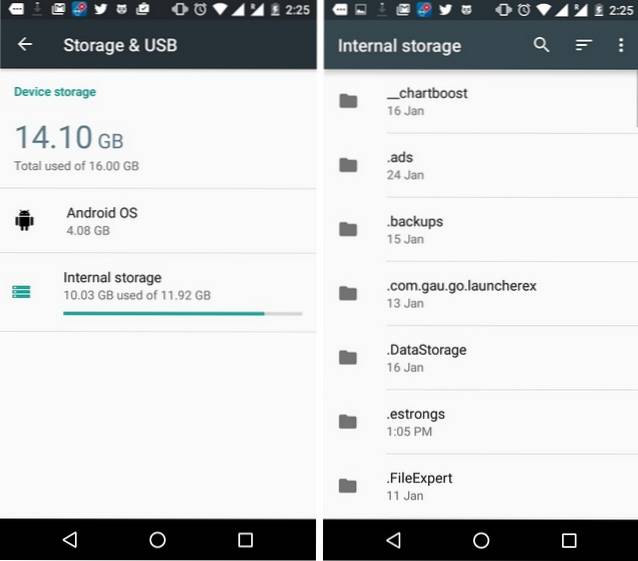
Den innebygde filbehandleren er ganske grunnleggende med de vanlige funksjonene som kopiering, flytting, sletting osv. Hvis du ikke vil ha en tredjeparts filbehandling-app, skal dette fungere helt fint.
2. Aktiver System UI Tuner
System UI Tuner er et sett med eksperimentelle funksjoner og innstillinger på Marshmallow, som er slått av som standard. For å aktivere System UI Tuner, trekk ned varslingsskuffen og trykk på Innstillinger-ikonet i 5 sekunder. Når du lar pressen holde nede, får du en melding “Gratulerer! System Tuner UI er lagt til Innstillinger“. Du kan deretter gå til Innstillinger og finne “System UI-tuner" på bunnen.
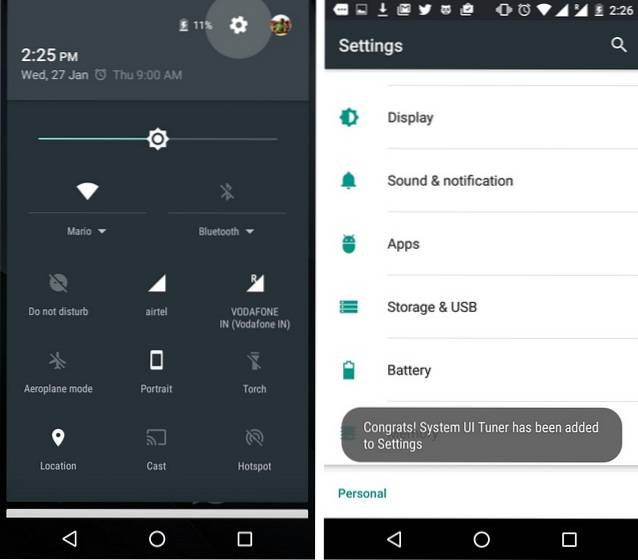
3. Flytt brytere i varslingsskuff
Du kan flytte rundt hurtiginnstillingene eller legge til nye i varslingsskuffen ved å gå til Innstillinger-> System UI Tuner-> Quick Settings. For å bevege deg rundt en bryter, trykk bare på hold på en og flytt den. Du kan også legge til og fjerne fliser herfra.
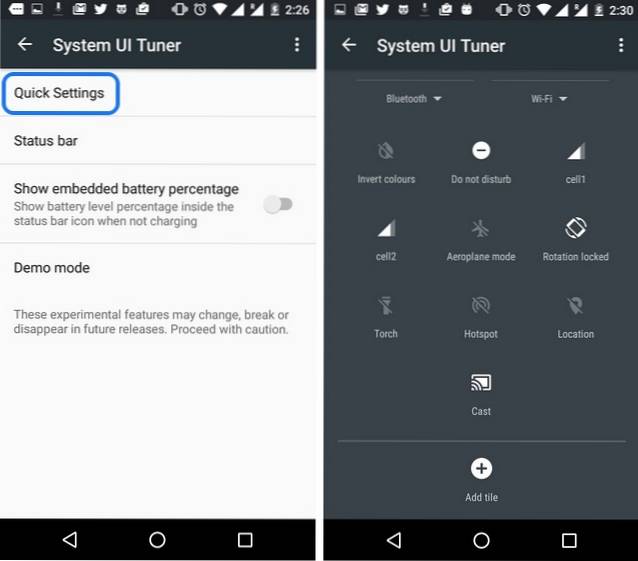
4. Vis batteriprosent
For å vise batteriprosent på batteriikonet i statuslinjen til Android 6.0, gå til Innstillinger-> System UI Tuner og slå på “Vis innebygd batteriprosent“.
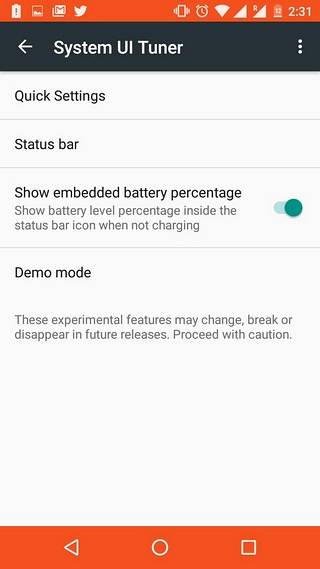
5. Skjul / vis ikoner på statuslinjen
I Marshmallow kan du velge å skjule varselikonet for en systeminnstilling som WiFi, Bluetooth, Alarm etc. i statuslinjen. For å gjøre det, bare gå over til Innstillinger-> System UI Tuner-> Statuslinje og slå av ikoner som du ikke vil se i statuslinjen.
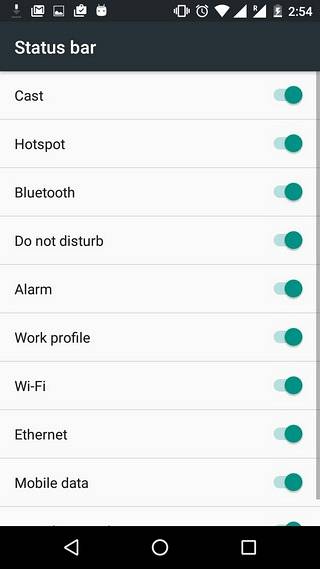
6. Aktiver demomodus
Elsker du å legge ut skjermbilder på nettet? Demomodus er noe for deg. Demomodus er et enkelt, lite alternativ som rydder opp statuslinjen og viser batteriet ditt som fullt, slik at du kan presentere noe på en mer renere måte. For å aktivere det, bare skriv inn Innstillinger-> System UI Tuner-> Demo mode og aktiver demomodus.
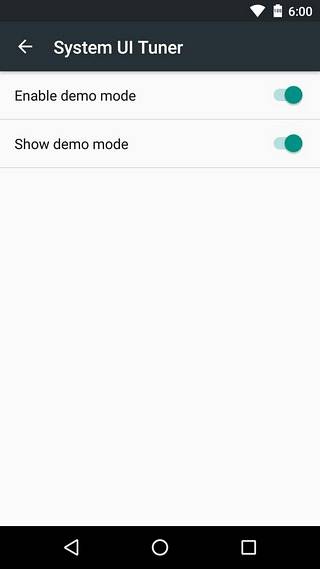
7. Bruk Google Nå på trykk
Google Now on Tap er en av høydepunktene i Android 6.0 Marshmallow, og du bør definitivt prøve. For å aktivere det, gå over til Innstillinger-> Google-> Søk og nå-> Nå-kort og slå på “Nå på trykk“.
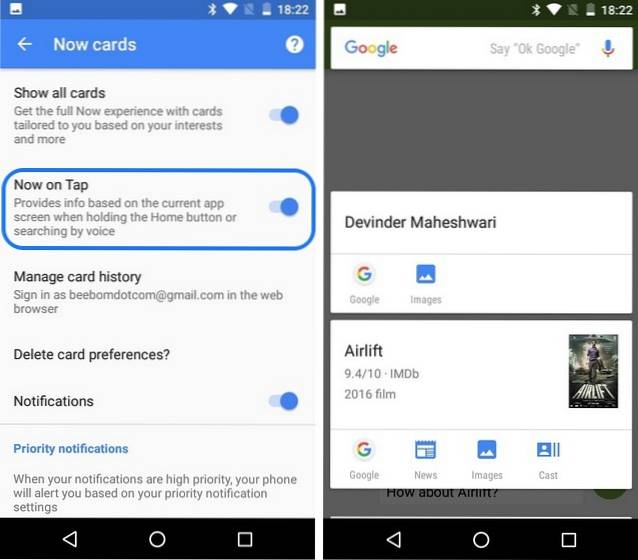
Du kan bruke Google Nå på trykk ved bare å holde inne hjemme-knappen inne i en hvilken som helst app. Google vil da gi deg resultater basert på hva som er på skjermen.
8. Endre individuelle apptillatelser
Android har alltid vært kjent for ikke å være så gjennomsiktig når det gjelder apptillatelser, men det har endret seg med Android 6.0. Du kan endre tillatelsene du har gitt til en hvilken som helst app. For å gjøre det, bare gå til Innstillinger-> Apper og velg en app du vil endre tillatelsene for. På "Appinfo”Side, gå til“Tillatelser”Og slå av eventuelle tillatelser du ønsker.
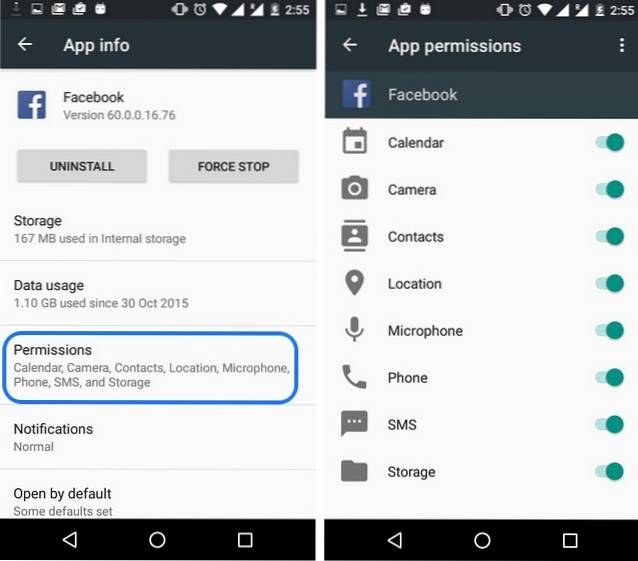
9. Aktiver / deaktiver døsemodus
Døsemodus er den nye batterisparefunksjonaliteten i Android 6.0, som reduserer CPU- og nettverksaktiviteter mens enheten er inaktiv. Selv om det er en god funksjon, kan det hindre noen bakgrunnsaktiviteter i noen apper, noe som resulterer i forsinkede eller ingen varsler. Vel, hvis du står overfor disse problemene, kan du slå den av for en bestemt app.
Gå til Innstillinger-> Batteri og trykk på trepunktsmeny og gå til “Batterioptimalisering“. Her kan du velge å "optimalisere" eller "ikke optimalisere" Doze-funksjonaliteten i en app.
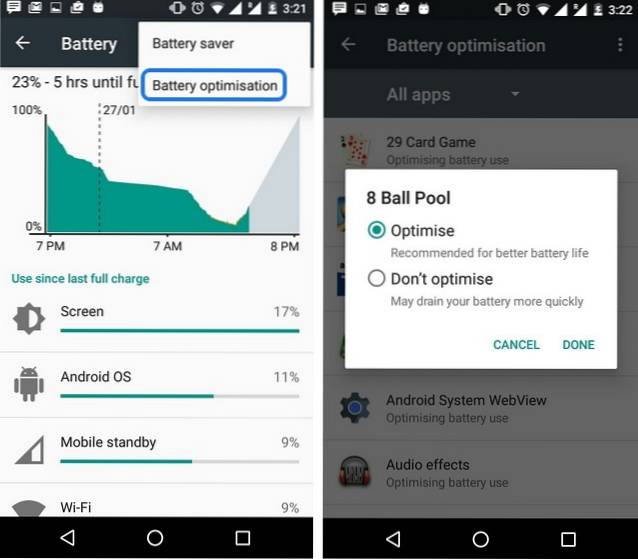
10. Angi standard applenker
Android 6.0 Marshmallow gir en fin liten funksjon kalt "App Links", som lar deg angi at visse koblinger skal åpnes av en bestemt app. For eksempel kan du sette en Twitter-lenke til å åpne i Twitter-appen i stedet for å få en irriterende dialogboks som i de forrige versjonene.
For å sette opp dette, gå over til Innstillinger-> Apper og trykk på innstillingshjulet øverst til høyre og deretter gå til “Applenker“. Her kan du velge appen og legge til lenker som støttes.
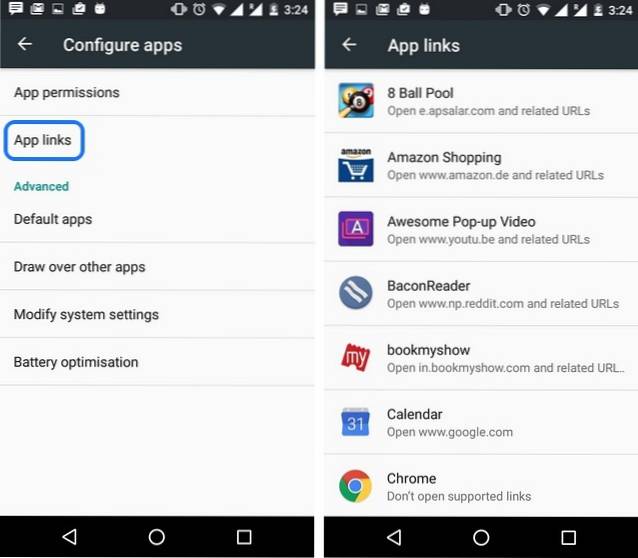
11. Spill spillet Marshmallow Easter Egg Flappy Bird
Android 6.0 har fremdeles det vanedannende Flappy Bird-spillet inne i påskeegget. For å spille det, gå til Innstillinger-> Om telefon og fortsett å trykke på “Android-versjonen” til påskeegget dukker opp. Trykk på Marshmallow påskeegg for å starte spillet.
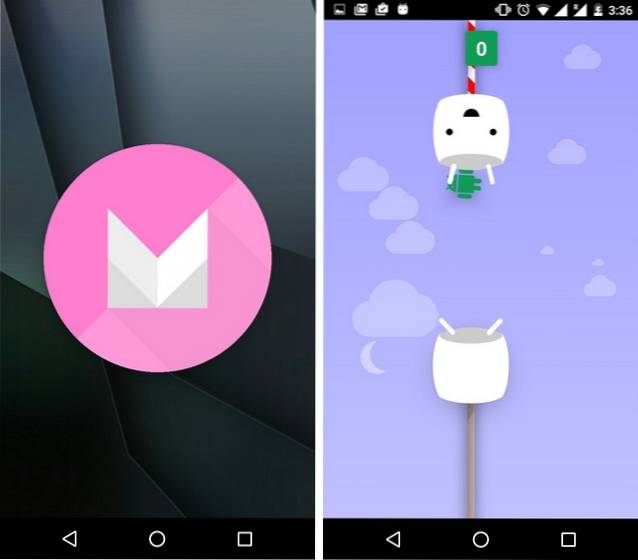
12. Sjekk RAM-bruk
Hvis du er bekymret for at en app hogger enhetens RAM, kan du sjekke bruksstatistikken i Marshmallows Memory Manager, som finnes i Innstillinger-Minne-> Minne brukt av apper.
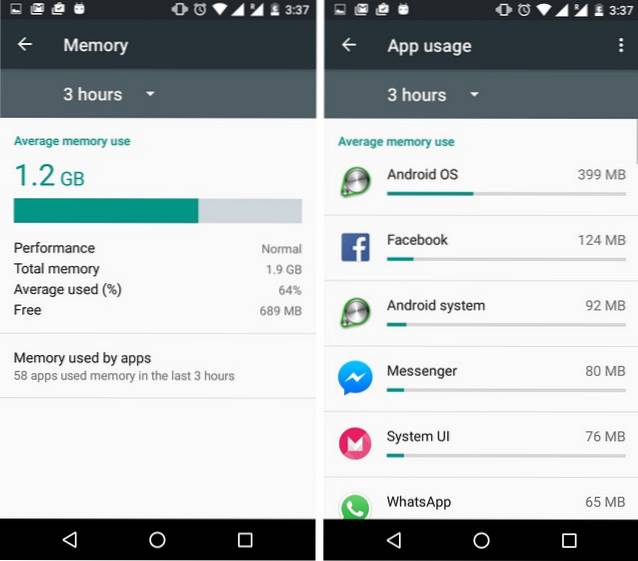
13. Deaktiver / Aktiver Heads-up Notifications
Mens head-up-varsler er kule, ikke alle liker dem, og Google vet det, og det er derfor det lar deg deaktivere dem. Gå til for å deaktivere varsler om kikk eller heads-up Innstillinger-> Lyder og varsler-> Appvarsler og trykk på appen du vil deaktivere den, og slå av “Tillat å kikke“.
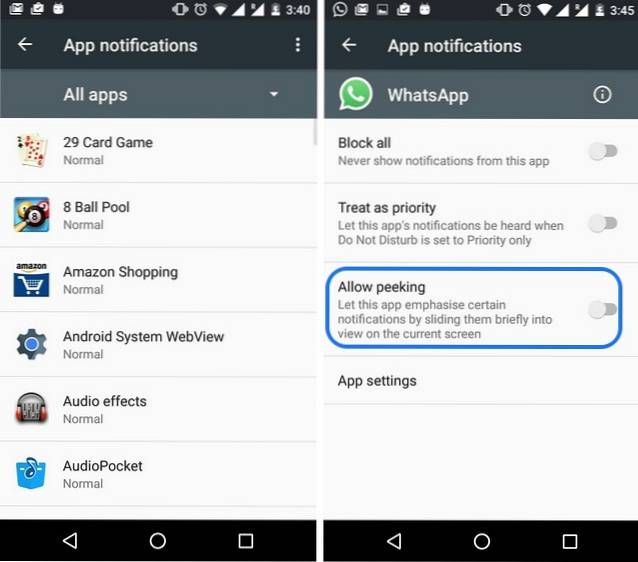
14. Bruk Google Translate i en hvilken som helst app
I Android 6.0 Marshmallow er Google Translate dypt integrert. Hvis du har installert Google Translate-appen, kan du velg en tekst og trykk på trepunktsmenyen, hvor du får “Oversette”Alternativet. Du får da et popup-vindu med muligheten til å oversette teksten på hvilket som helst språk.
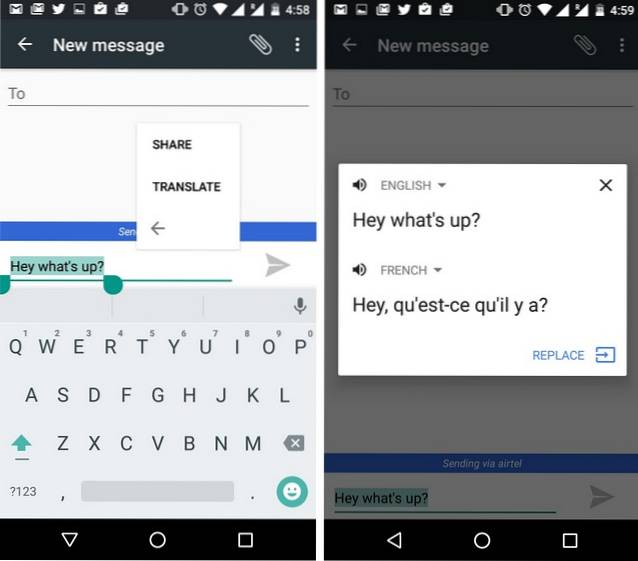
15. Smart Lock
Smart Lock er en kul funksjon introdusert i Lollipop, som ikke mange av oss vet om. Google har forbedret det ytterligere i Marshmallow. For å sette den opp, må du først sett en låseskjermlås som mønster, pin eller passord. Når du har satt en lås, vil du finne Smart Lock-funksjonen aktivert i Innstillinger-> Sikkerhet.
I Smart Lock kan du stille pålitelige enheter, steder, ansikter, stemmer for å låse opp enheten automatisk når Android-enheten din er i en pålitelig nærhet. Den har også gjenkjenning på kroppen, som holder enheten ulåst når den er i kontakt med kroppen din.
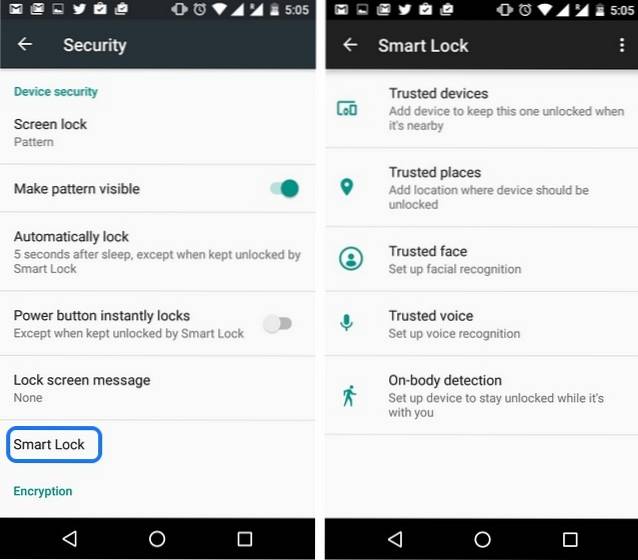
16. Slå microSD-lagring til intern lagring med "Adoptable Storage"
Android har alltid hatt støtte for flyttbar lagring, men de har gjort noen flotte forbedringer med Android 6.0 Marshmallow. Den siste Android-versjonen lar deg bruk ekstern lagring som din interne lagring.
Når du åpner et microSD-kort for første gang, vil det være to alternativer å velge mellom: Bruk som "Bærbar lagring" eller "intern lagring". Hvis du velger "bærbar", kan du bruke den som du alltid har gjort, men hvis du velger "intern", blir kortet formatert og kryptert, og lagringsplassen blir lagt til din interne lagring. Dette bør være ganske nyttig for avanserte enheter med mindre internt minne.
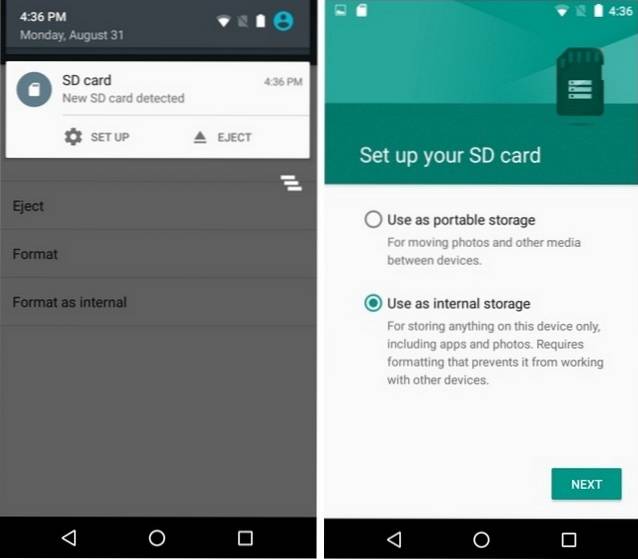
17. Avinstaller apper fra startskjermen
Android 6.0 lar deg avinstallere alle apper direkte fra startskjermen, i motsetning til tidligere Android-versjoner. Du kan rett og slett trykk på en app på startskjermen og du vil få alternativene til å "fjerne" snarveien eller "Avinstaller”Appen.
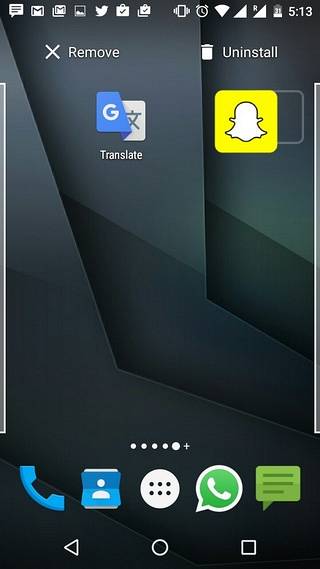
18. Bruk Auto App Backup
Google har en kul ny funksjon for automatisk sikkerhetskopiering av apper i Marshmallow, som bør være nyttig når du planlegger å bytte telefon eller tilbakestille fabrikken. Appdataene dine blir synkronisert med Google Disk-lagring, og du kan gå til Kjør-> Innstillinger-> Administrer sikkerhetskopier for å sjekke appene hvis data blir sikkerhetskopiert. Dessverre kan du ikke manuelt legge til eller fjerne apper herfra, og appdata støttes bare hvis apper støtter det. Forhåpentligvis vil flere utviklere oppdatere appene sine for å implementere automatisk sikkerhetskopiering av apper.
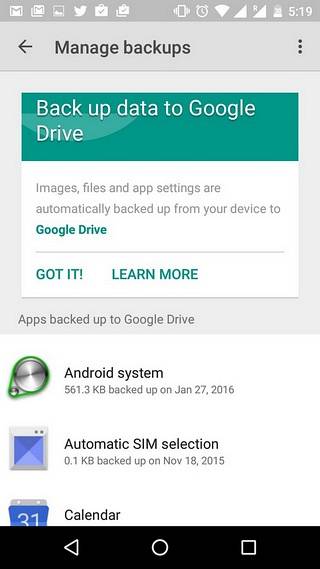
19. Administrer volumnivåer separat
I Android Marshmallow kan du raskt og enkelt endre volumet av ringetone, media og alarmer. Du kan bare trykke på volumtasten og deretter trykke på høyre rullegardinknapp i volumgrensesnittet for å endre volumnivåer.
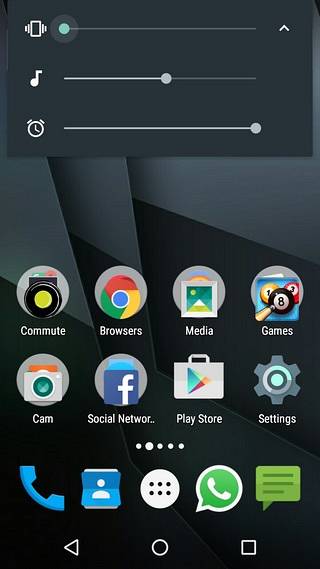
SE OGSÅ: Topp 10 tilpassede ROM-er for Android (2016)
Klar til å smake på disse skjulte Marshmallow-funksjonene?
Mens Android 6.0 Marshmallow kanskje ikke ser "6.0" -tittelen verdig ut, men disse tipsene og triksene er bevis på at det er mer enn det som møter øyet. Google har ikke bare raffinert Android med Marshmallow, men det har også brakt noen kule funksjoner som er skjult for offentligheten. Vel, ikke lenger! Prøv disse tipsene og triksene for Android 6.0 Marshmallow, og gi oss beskjed om opplevelsen din i kommentarfeltet nedenfor.
 Gadgetshowto
Gadgetshowto

![Bings toppsøk i 2012 i forskjellige kategorier [Liste]](https://gadgetshowto.com/storage/img/images/bings-top-searches-of-2012-in-various-categories-[list]_2.jpg)

